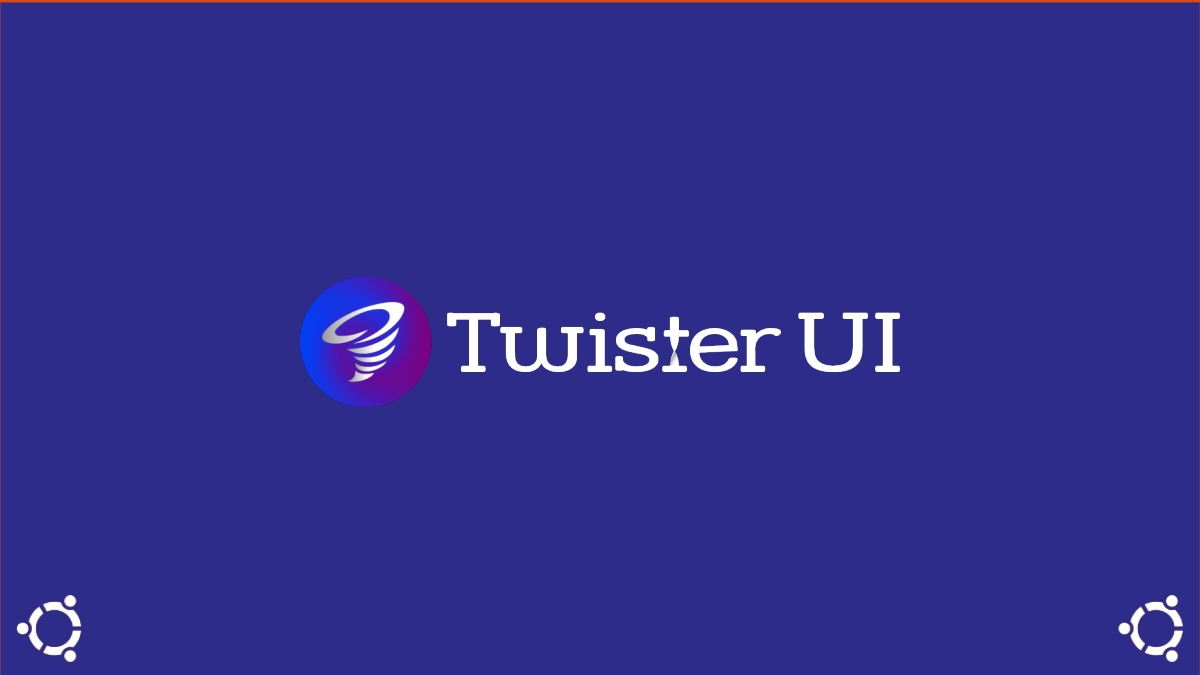
Twister UI: Apa itu, bagaimana cara menginstal dan digunakan di GNU/Linux?
Di awal tahun 2022, saya bertemu dan mencoba perangkat lunak keren bernama UI Twister. Yang pada saat itu sangat berguna bagi saya, karena, sebagai kebaikan Pengguna Distribusi GNU/Linux Saya suka sesuaikan dan optimalkan sampai ke item terakhir, kalian berdua Antarmuka grafis pada mereka file konfigurasi dan aplikasi. Dan karena tidak pernah dikomentari Ubunlog, hari ini kami akan mengumumkannya dan menunjukkan potensinya.
Perlu dicatat bahwa itu adalah bagian dari perkembangan yang lebih besar yang disebut OS Twister. Oleh karena itu, keduanya adalah 2 perkembangan bebas dan terbuka. Yang pertama adalah GNU / Linux Distro yang sudah memiliki integrasi kedua, yaitu a tema visual canggih. Dan itu, seperti yang akan kita lihat nanti, memungkinkan kita untuk mengimplementasikan tampilan grafis Linux asli dan untuk mensimulasikan berbagai antarmuka pengguna grafis (GUI) Sistem Operasi berpemilik lainnya, seperti Windows dan macOS.
Dan, sebelum memulai tutorial ini di aplikasi UI Twister, kami sarankan untuk menjelajahi beberapa konten terkait sebelumnya, pada akhirnya:
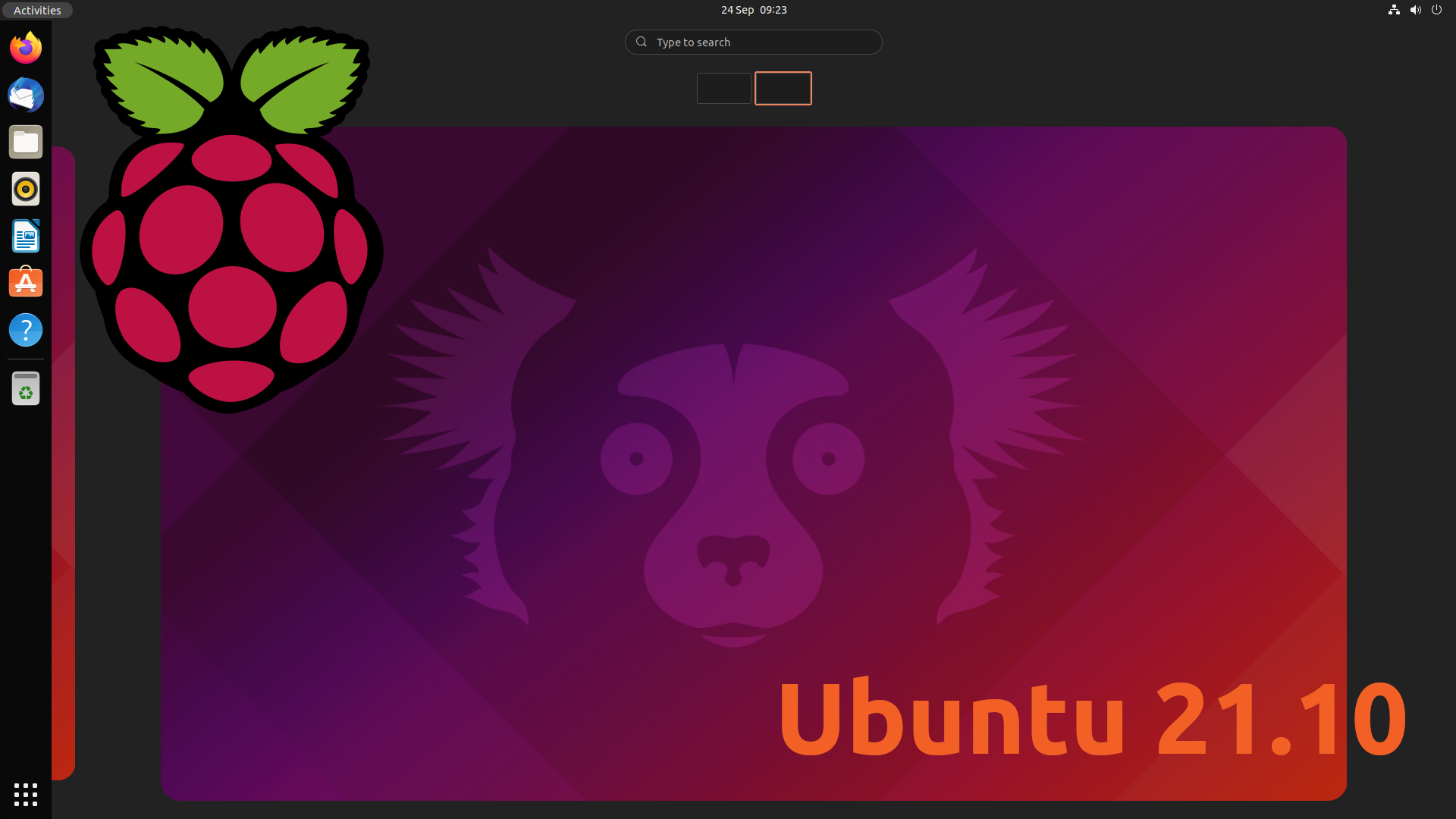

Twister UI: Plugin yang bagus untuk GNU/Linux GUI
Apa itu TwisterUI?
Menurut penciptanya di dalamnya situs web resmi, UI Twister o Tema Twister secara singkat digambarkan sebagai:
"Plugin antarmuka pengguna untuk Linux Mint, Xubuntu dan Manjaro, yangTermasuk tema, aplikasi, dan pengaturan untuk memberikan pengalaman pengguna yang serupa dengan yang ditemukan di Distribusi OS Twister GNU/Linux, yang biasa digunakan pada Raspberry Pi".
Bagaimana Anda menginstal?
Untuk mengunduh dan menginstalnya, kita hanya perlu unduh paket instalasi dia versi saat ini (2.1.2) melalui nya bagian Unduh resmi. Dan jangan lupa bahwa instalasi harus di Distro GNU/Linux yang kompatibel dengan lingkungan desktop XFCE, dan dengan koneksi internet.
Setelah diunduh, kita harus jalankan paket instalasi dengan berikut ini perintah perintah:
sudo ./Descargas/TwisterUIv2-1-2Install.run
Saat Anda menjalankannya, penginstal akan memeriksa koneksi Internet Anda dengan memperbarui daftar paket di repositori saat ini. Kemudian, itu akan melanjutkan untuk meng-unzip perangkat lunak dan menginstal paket tambahan. Setelah selesai, itu akan memulai ulang Sistem Operasi dan menunjukkan kepada kita GUI baru, asli dari OS Twister. Yang dapat diubah menjadi orang lain, seperti Jendela (95, 98, 7, 10 dan 11) o macOS (Big Sur dan Monterey), atas permintaan pengguna.
Tangkapan layar
Sudah terpasang, UI Twister menawarkan untuk beralih GUI melalui Menu Aplikasi dengan aplikasi yang disebut Tema Twister.
Seperti yang akan kami tunjukkan di bawah ini:
Sebelum Anda menginstalnya
setelah dipasang
GUI Tersedia
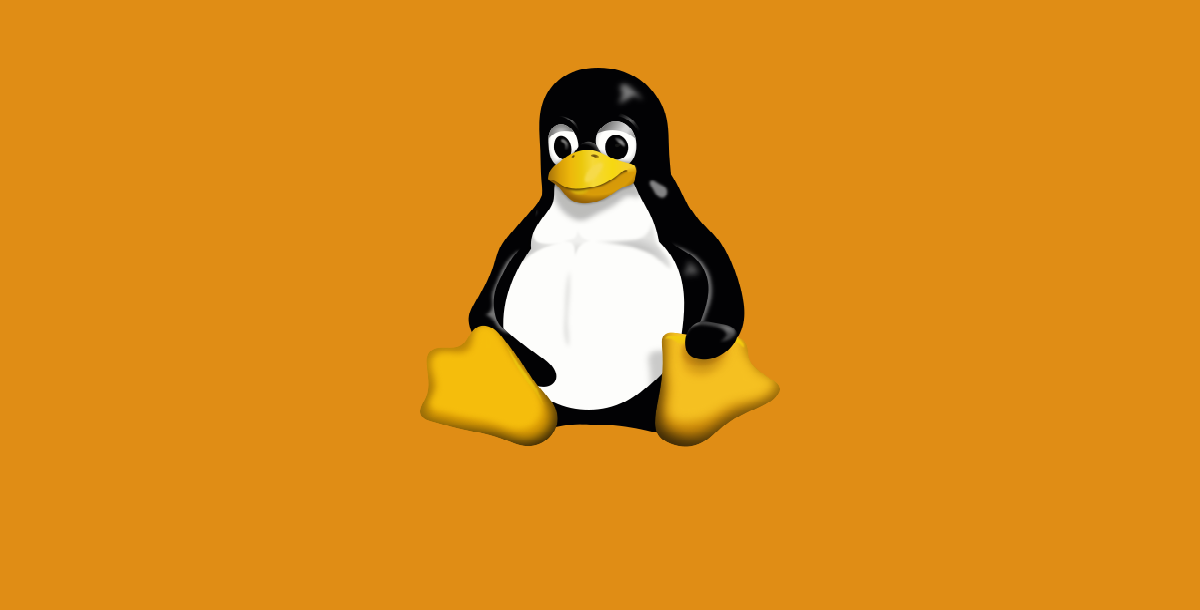
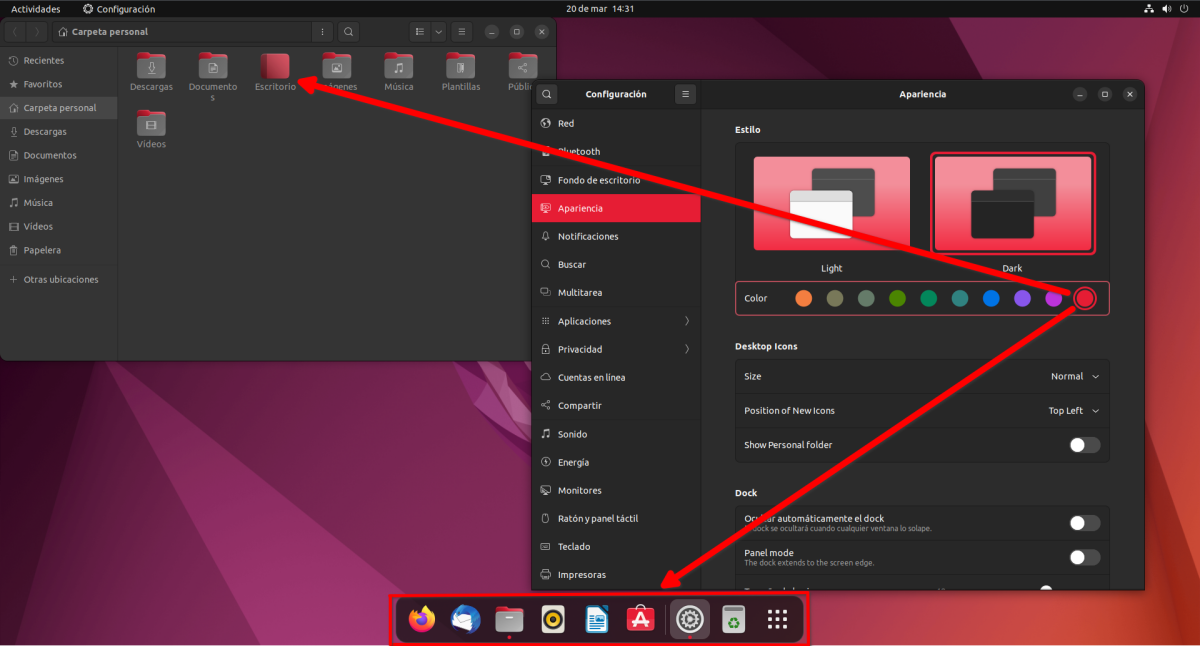
ringkasan
Singkatnya, UI Twister Ini adalah perangkat lunak gratis dan terbuka, ideal untuk dipasang dan digunakan di mana saja GNU / Linux Distro kompatibel di bawah lingkungan Desktop XFCE. Karena, jika kami bersemangat untuk menyesuaikan Distro GNU/Linux kami dengan cara yang orisinal atau menyembunyikannya dengan kedok Sistem Operasi lain (seperti Windows atau macOS) untuk alasan yang berbeda, maka aplikasi ini adalah yang ideal untuk itu.
Jika Anda menyukai kontennya, tinggalkan komentar Anda dan bagikan dengan orang lain. Dan ingat, kunjungi awal kami «situs», selain saluran resmi Telegram untuk lebih banyak berita, tutorial, dan pembaruan Linux. Barat kelompok, untuk informasi lebih lanjut tentang topik hari ini.
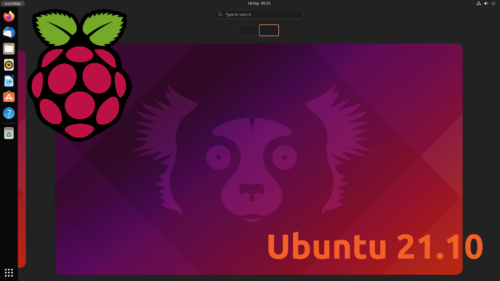
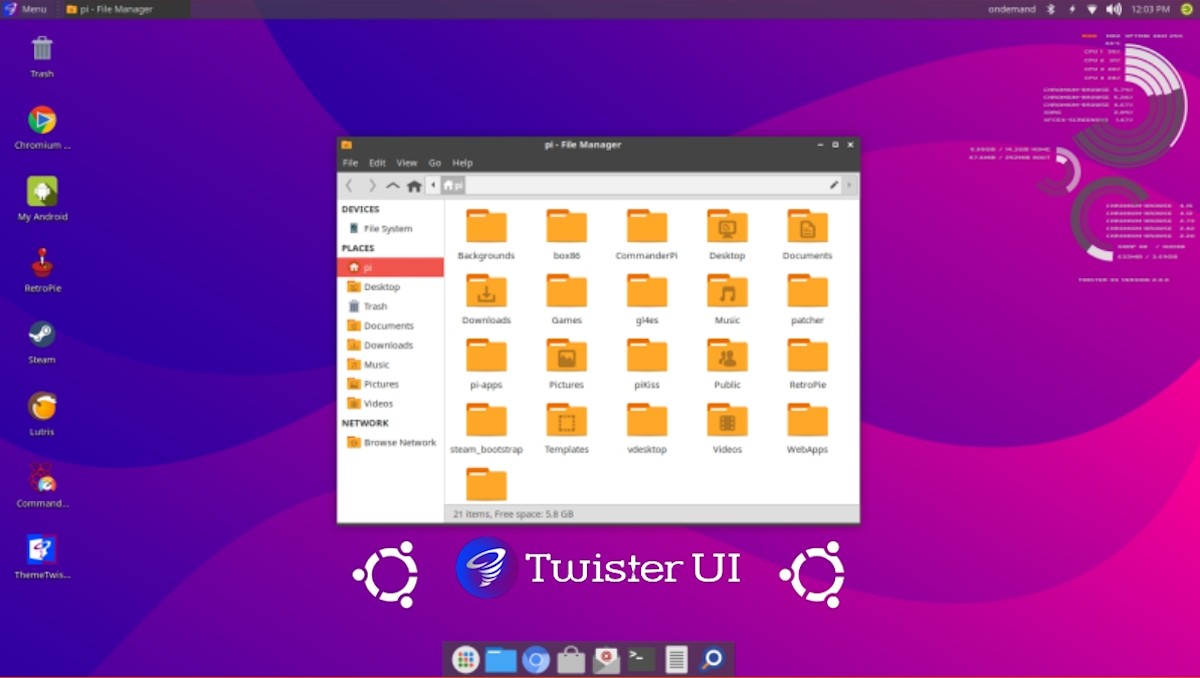

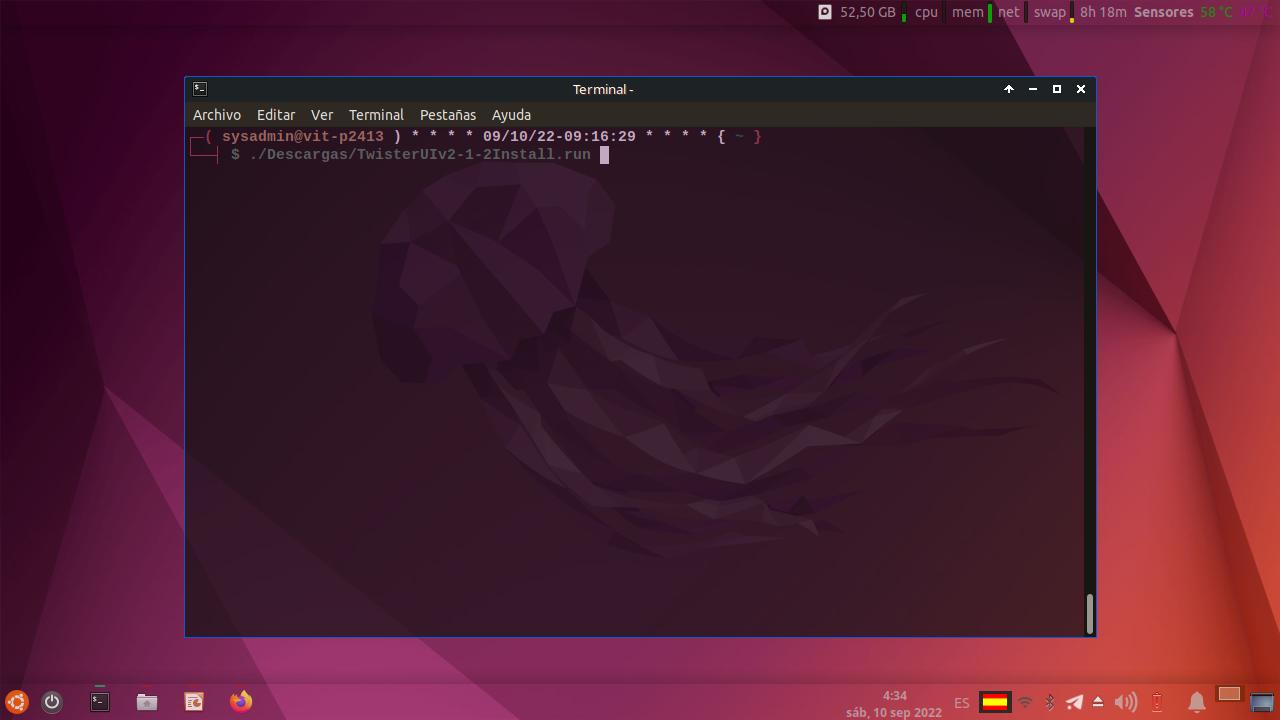
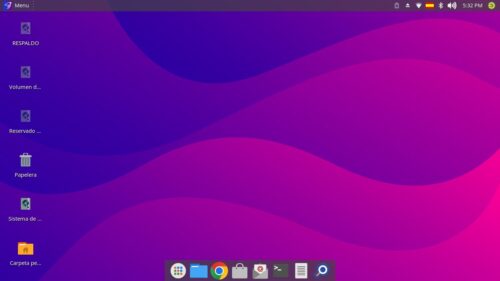


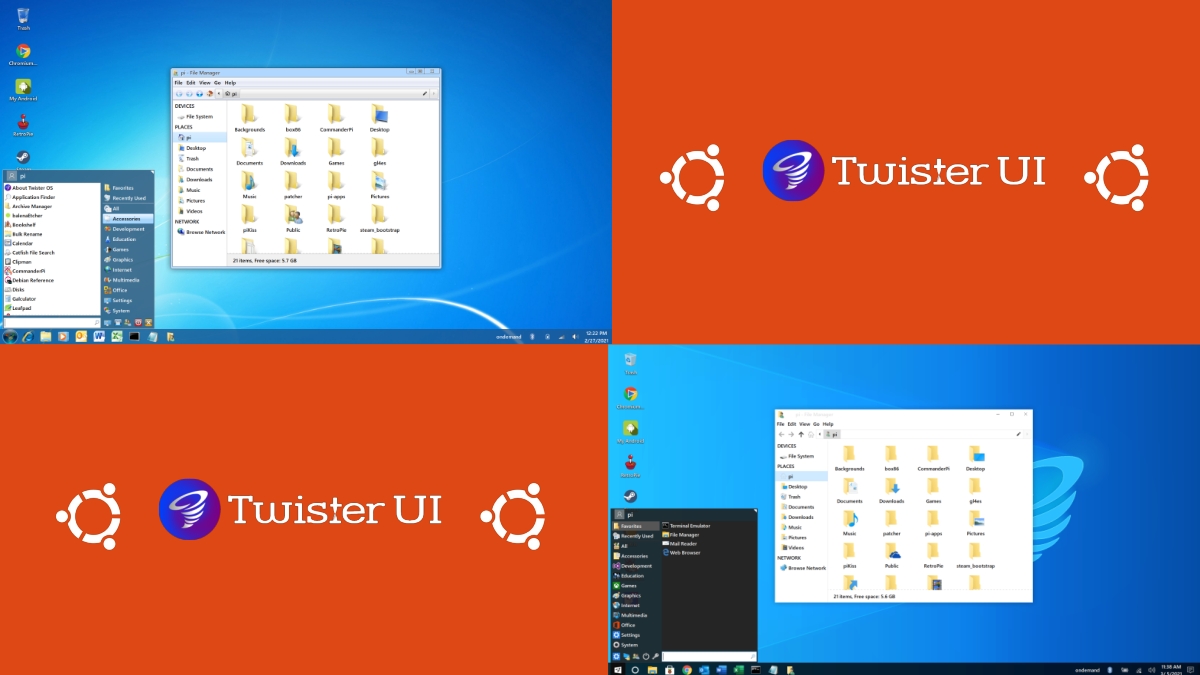


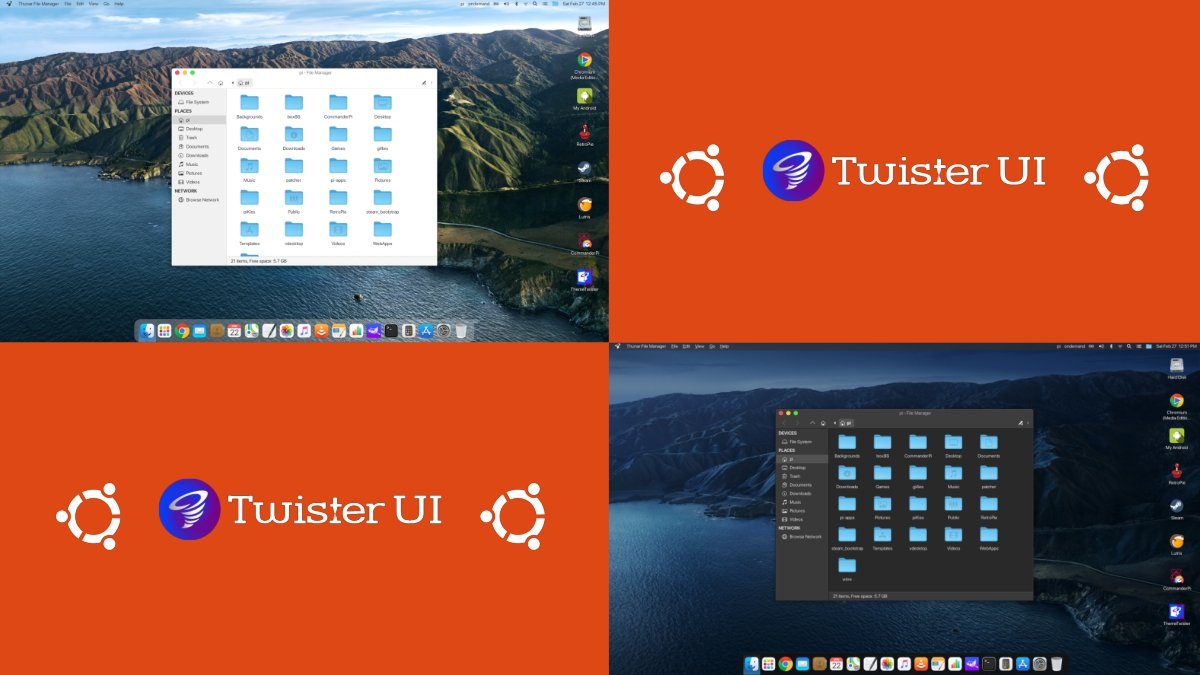

Ini benar-benar mengesankan dan terbang dengan cepat, sangat direkomendasikan. Saya sudah lama menginstalnya tetapi saya bahkan tidak ingat namanya, terima kasih telah mengingatnya. artikel bagus.
Salam, Francisco xp. Terima kasih atas komentar Anda. Ya, ini adalah aplikasi luar biasa untuk memfasilitasi tugas penyesuaian yang menyenangkan dari Sistem Operasi GNU/Linux kami.